Kiekvieno VR entuziasto svajonė apie žaidimus be laidų tapo realybe, kai „Oculus“ pristatė savo „Air Link“ technologiją. Ši pažanga suteikė didesnį mobilumą ir žaidimo komfortą.

Jei norite atsisakyti laidų ir pasinaudoti belaidžio ryšio parinktimi, šis straipsnis padės susitvarkyti ir mėgautis VR nuotykiais.
Ko jums reikia „Air Link“.
Kad „Air Link“ ryšys veiktų kaip numatyta, jums reikės:
- Tinkamas „Windows“ kompiuteris su gera vaizdo plokšte (Windows 10 ar naujesnės versijos; GPU ekvivalentas GTX 1060 su 6 GB arba geresne atmintimi; ir Intel i5 – 4590 arba AMD Ryzen 5 1500X ar geresnio procesoriaus ekvivalentą).
- „Oculus Quest 2“ programinė įranga, kurią galite atsisiųsti iš oficialaus „Meta“ „Oculus“ puslapio.
- Stiprus ir stabilus interneto ryšys, kai jūsų kompiuteris prijungtas prie maršruto parinktuvo per Ethernet kabelį (kiti belaidžiu būdu prijungti įrenginiai gali turėti įtakos srautui).
„Air Link“ kompiuterio nustatymai
Kad ausinės būtų prijungtos, turite paruošti kompiuterį įdiegdami Oculus programinę įrangą ir leisti „Air Link“. Procesas vyksta taip:
- Atsisiųskite ir įdiekite kompiuterio klientą iš oficialaus Oculus puslapis.
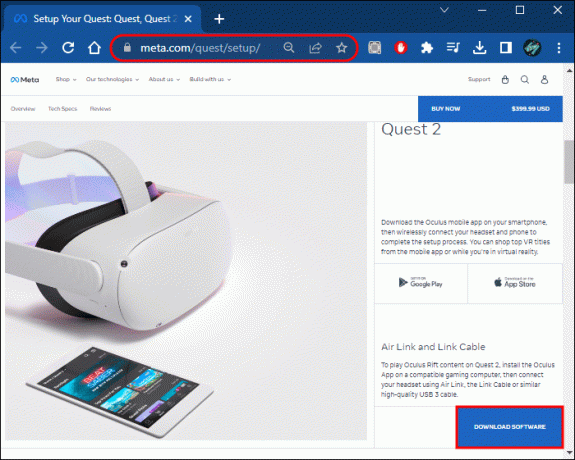
- Užregistruokite paskyrą arba prisiregistruokite per Facebook profilį, nes tai Meta paslauga. Įdiegę programinę įrangą prisijunkite prie savo paskyros.
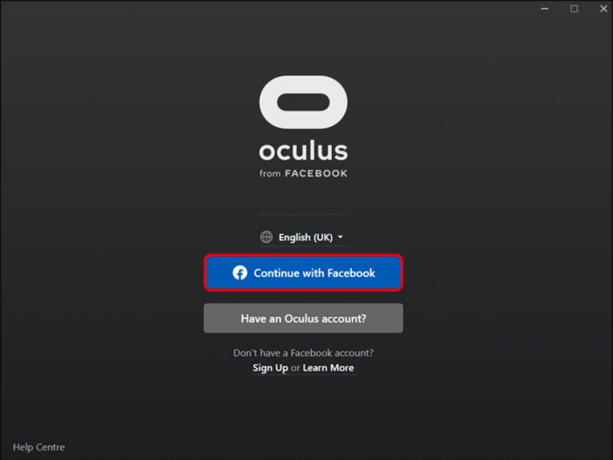
- Spustelėkite parinktį „Nustatymai“, paskutinę šoninėje juostoje kairėje.

- Spustelėkite skirtuką „Beta“, esantį šio meniu lango viršuje.
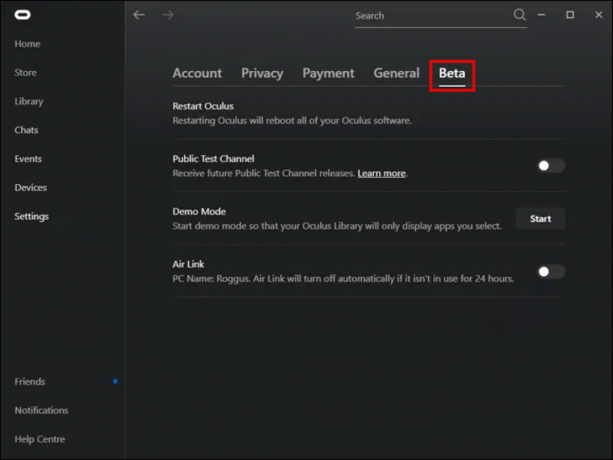
- Įjunkite mygtuką „Air Link“ jį spustelėdami.
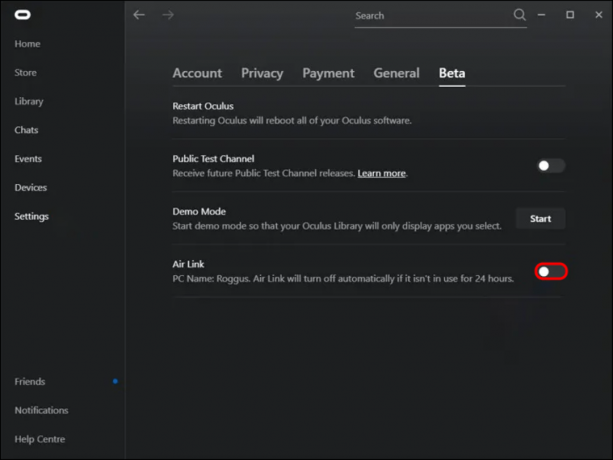
Sėkmingai įjungėte „Air Link“. Tačiau jūsų darbas dar nebaigtas. Atminkite, kaip minėta po įjungimo mygtuku, jei nenaudosite 24 valandas, „Air Link“ automatiškai išsijungs.
„Oculus Quest 2“ nustatymai
Dabar, kai jūsų kompiuteris yra tinkamai nustatytas, kita dalis yra jūsų Quest 2 ausinių reguliavimas. Kad galėtumėte naudoti „Air Link“, jūsų ausinių programinė įranga turi būti 28 ar naujesnės versijos. Jei ši sąlyga įvykdyta, atlikite šiuos veiksmus, kad ją įjungtumėte:
- Įeikite į „Oculus Quest“ centrą ir raskite parinkčių juostą po žaidimo pasirinkimo ekranu. Spustelėkite paskutinę parinktį dešinėje „Nustatymai“, pažymėtą krumpliaračio piktograma.
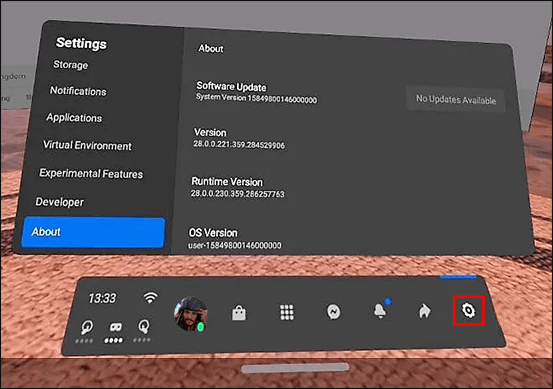
- Slinkite žemyn meniu ir raskite skirtuką „Eksperimentinės funkcijos“ ir „Air Link“ įjungimo mygtuką.
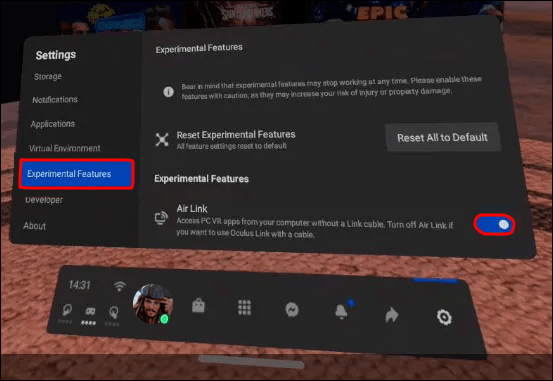
- Grįžkite į nustatymų meniu ir viršuje spustelėkite skirtuką „Greiti veiksmai“.
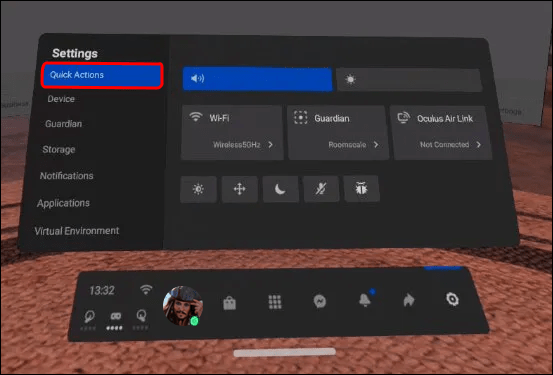
- „Oculus Air Link“ turėtų pasirodyti kaip trečioji parinktis. Spustelėkite jį ir turėtumėte matyti savo kompiuterį sąraše.

- Spustelėkite savo kompiuterį, tada mėlyną mygtuką „Suporuoti“. Tai turėtų grąžinti jus į žaidimo pasirinkimo meniu.
Dabar jūsų ausinės ir kompiuteris yra suporuoti ir paruošti naudoti.
DUK
Ar galiu naudoti „Oculus Quest 2“ su „Air Link“ „Mac“?
Deja, ne. Šiuo metu abu „Oculus Quest“ modeliai yra suderinami tik su „Windows“ įrenginiais.
Ar mano kompiuteris atitinka standartą, leidžiantį paleisti Oculus žaidimus?
Norint paleisti ir transliuoti „Oculus“ žaidimus, reikia gero žaidimų kompiuterio. Laimei, nereikia rizikuoti pirkti jį aklą. Ten yra nemokama priemonė „Valve“ galite naudoti norėdami patikrinti, ar jūsų kompiuteris suderinamas su VR, nesvarbu, ar tai būtų „Oculus“, ar bet kokios kitos ausinės. Jei jūsų rezultatas yra žaliojoje zonoje, galite pradėti!
Sėkmės jūsų užduotyje!
Galimybė mėgautis virtualia realybe ir visiškai pasinerti į žaidimų pasaulį iš tikrųjų parodo, kiek technologijos pažengė per pastaruosius porą dešimtmečių. Taip pat lieka išsiaiškinti, ar VR žaidimai bus tik triukas, ar bus daugiau pažangių ir istorija paremtų žaidimų, kad jie taptų savo žanru.
Ar iki šiol bandėte kokias nors VR ausines? Ar manote, kad žaidimų ateitis slypi VR? Koks jūsų mėgstamiausias „Oculus Quest“ žaidimas? Praneškite mums toliau pateiktame komentarų skyriuje.




